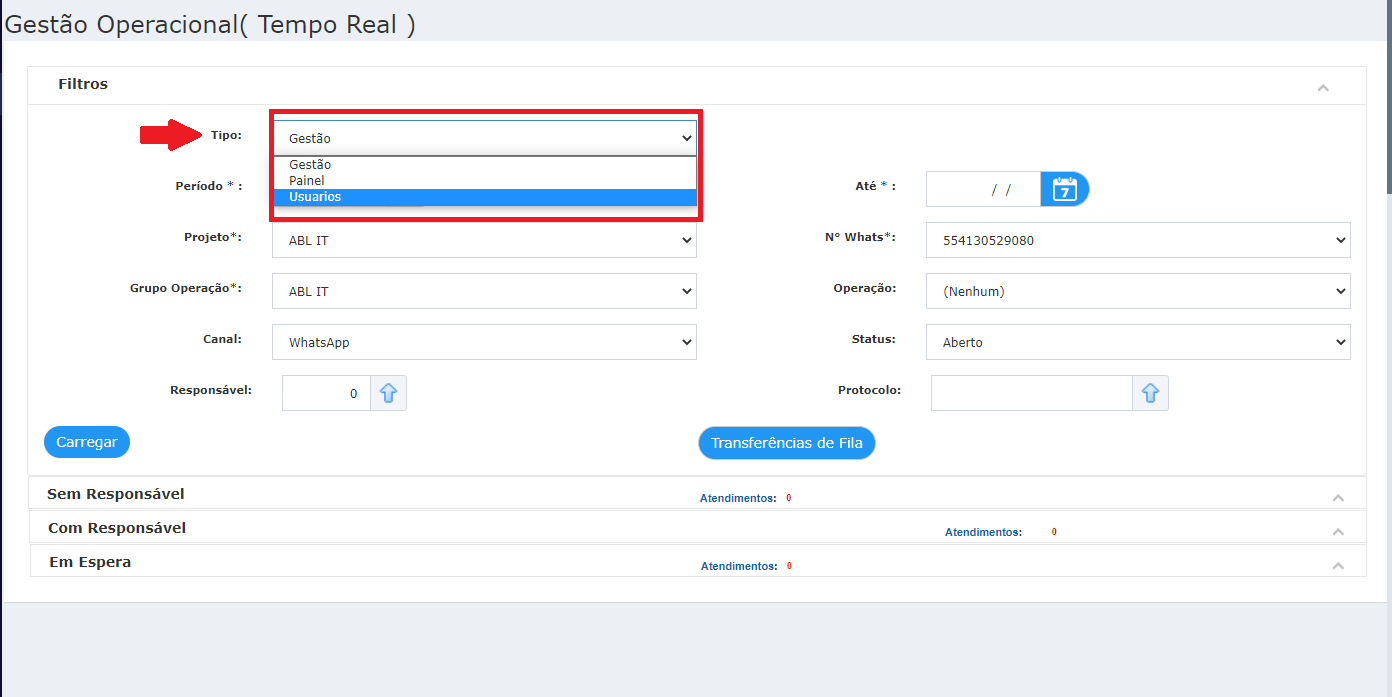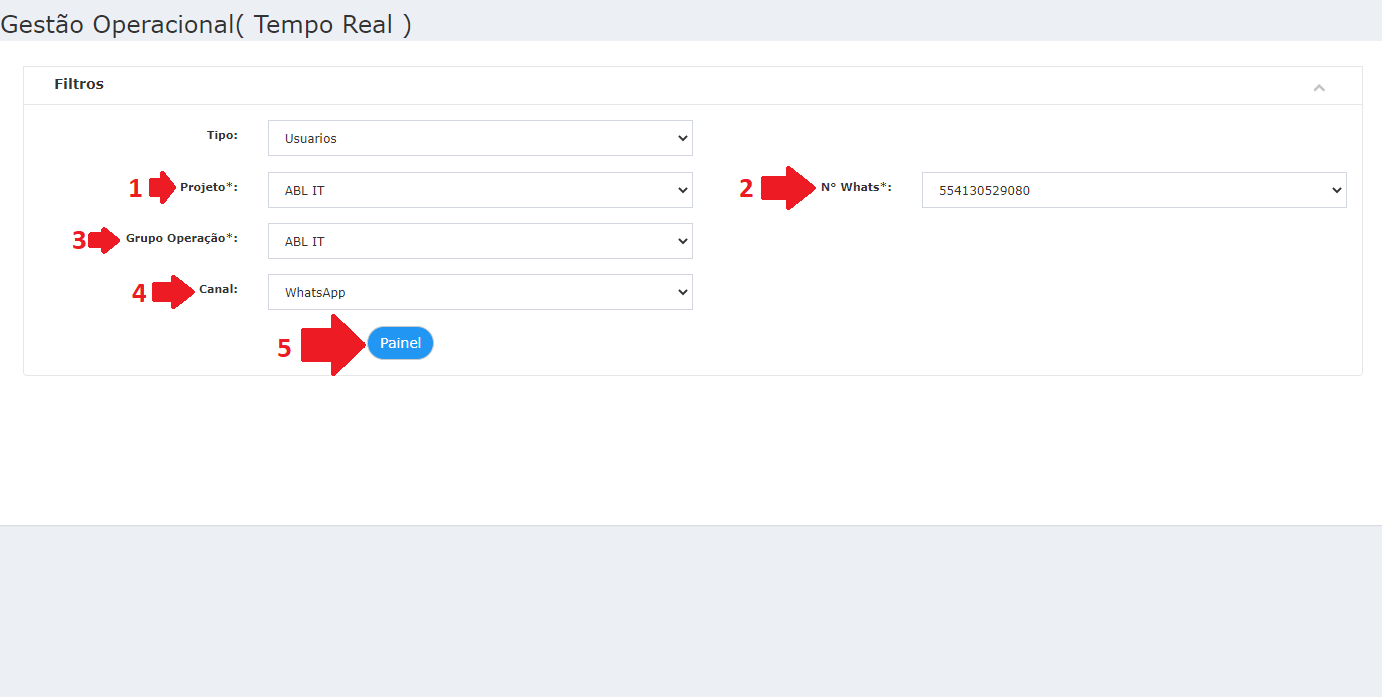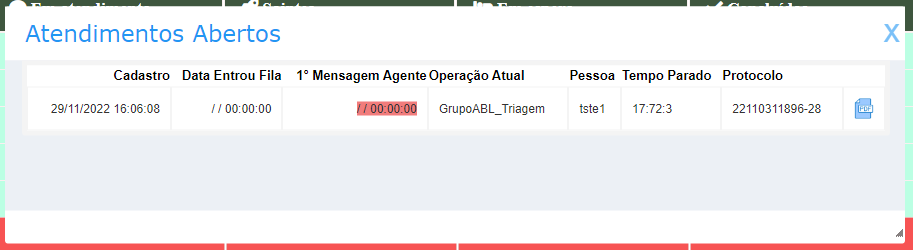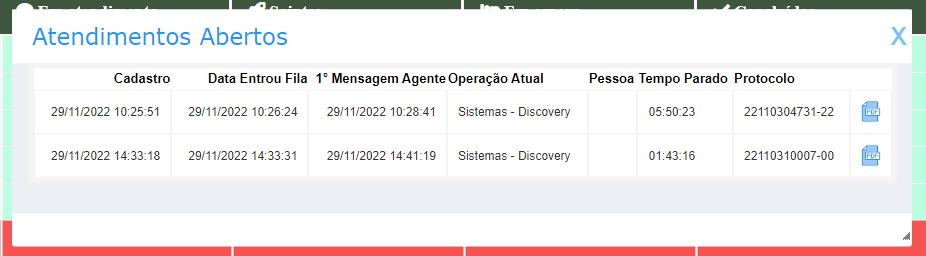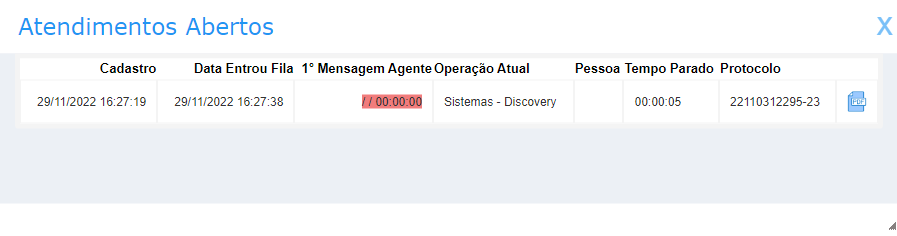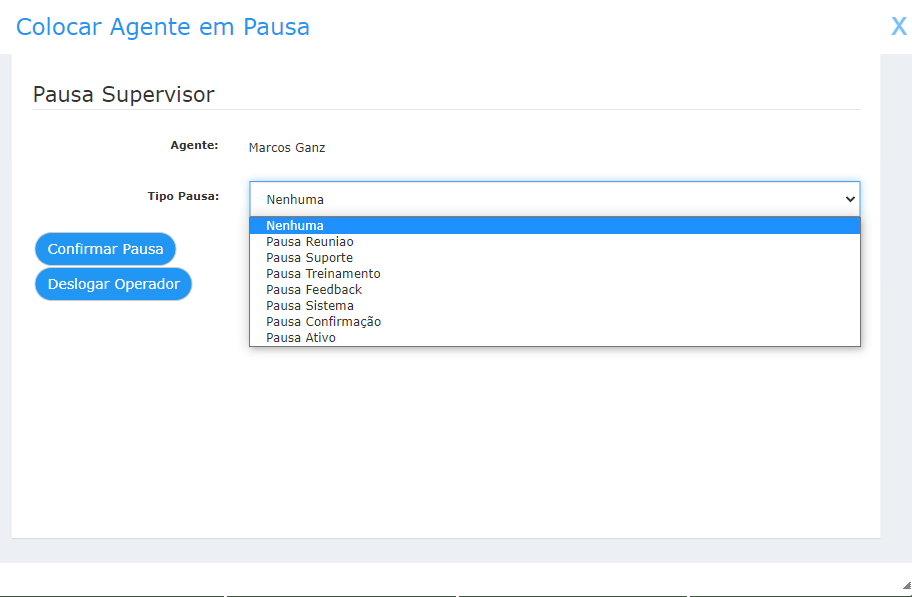Tela de filtros
- Selecionar o Período Inicial e Final.
- Selecionar o Projeto
- Selecionar o Número do WhatsApp
- Selecionar o Grupo de operação (Digital)
- Selecionar a operação se deixar o filtro (Nenhum) faz uma busca e trará todas as filas, ou se preferir pode selecionar uma fila especifica
- Selecionar WhatsApp
- Selecionar entre Todos, Aberto ou Concluídos.
- Selecionar o responsável para filtrar os atendimentos do usuários especifico
- Procurar o atendimento pelo protocolo do atendimento
- Clicar em Carregar para fazer a busca.
- Sem responsável mostra os atendimentos que estão aguardando atendimento
- Mostra os atendimentos que estão sendo tratados
- Atendimentos em espera, aguardando retorno do Cliente

- Filtrando o atendimento pelo responsável, basta clicar na lupa no filtro (8) que logo em seguida vai abrir uma nova tela, para selecionar o Usuário (Imagem abaixo)
- Inserir o nome do usuário
- Clicar em pesquisar
- depois Clicar no ícone em destaque

- Que vai exibir todos os atendimentos que esse Usuário possui.

- Para visualizar o atendimento do usuário, basta clicar em cima do ícone do WhatsApp onde mostra as notificações de mensagens.

= =-=-=-==-== =-=-=-==-== =-=-=-==-== =-=-=-==-== =-=-=-==-== =-=-=-==-== =-=-=-==-== =-=-=-==-== =-=-=-==-== =-=-=-==-=
DashBoard - Operação(Usuários)
Como acessar?
Ao entrar em DashBoard - Operação você deve selecionar o tipo de visualização Usuários.
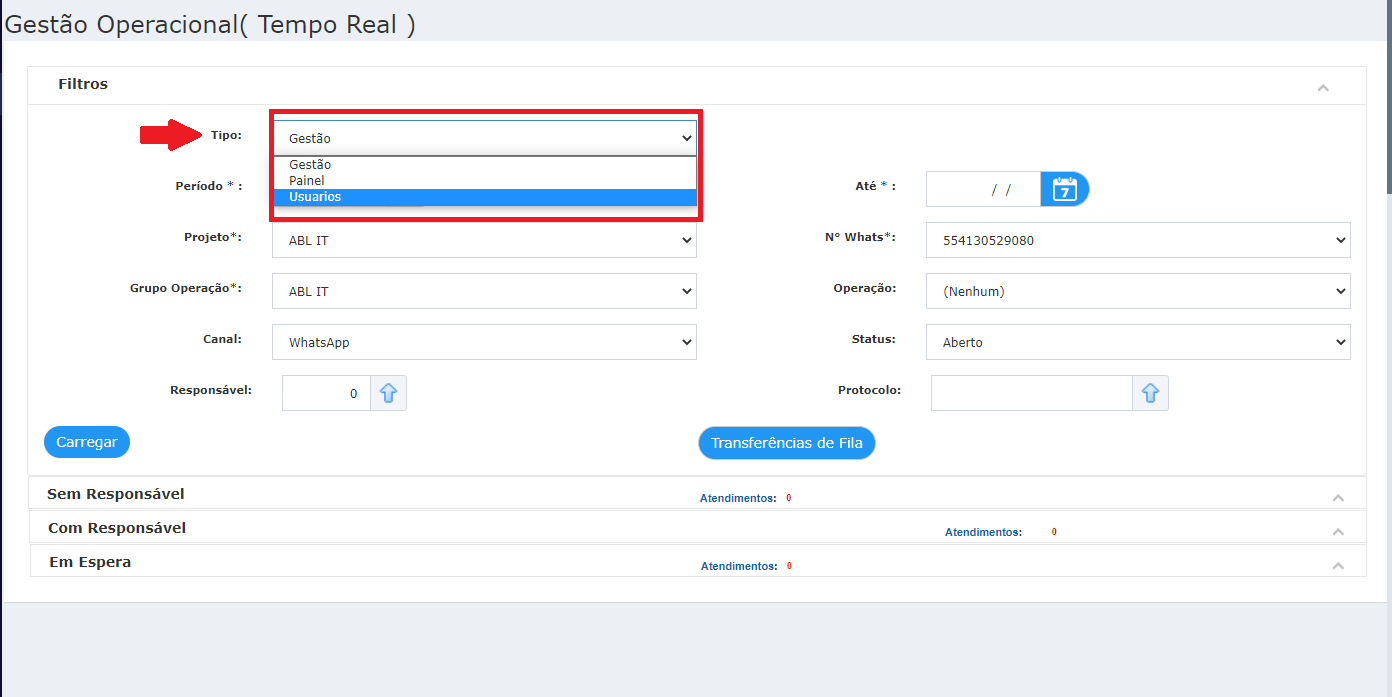
Quando carregar a página você deve:
- Selecionar o Projeto;
- Selecionar o número do WhatsApp;
- Selecionar o Grupo de Operação(opcional);
- Selecionar o Canal (opcional);
- Após tudo isso deve selecionar o Painel.
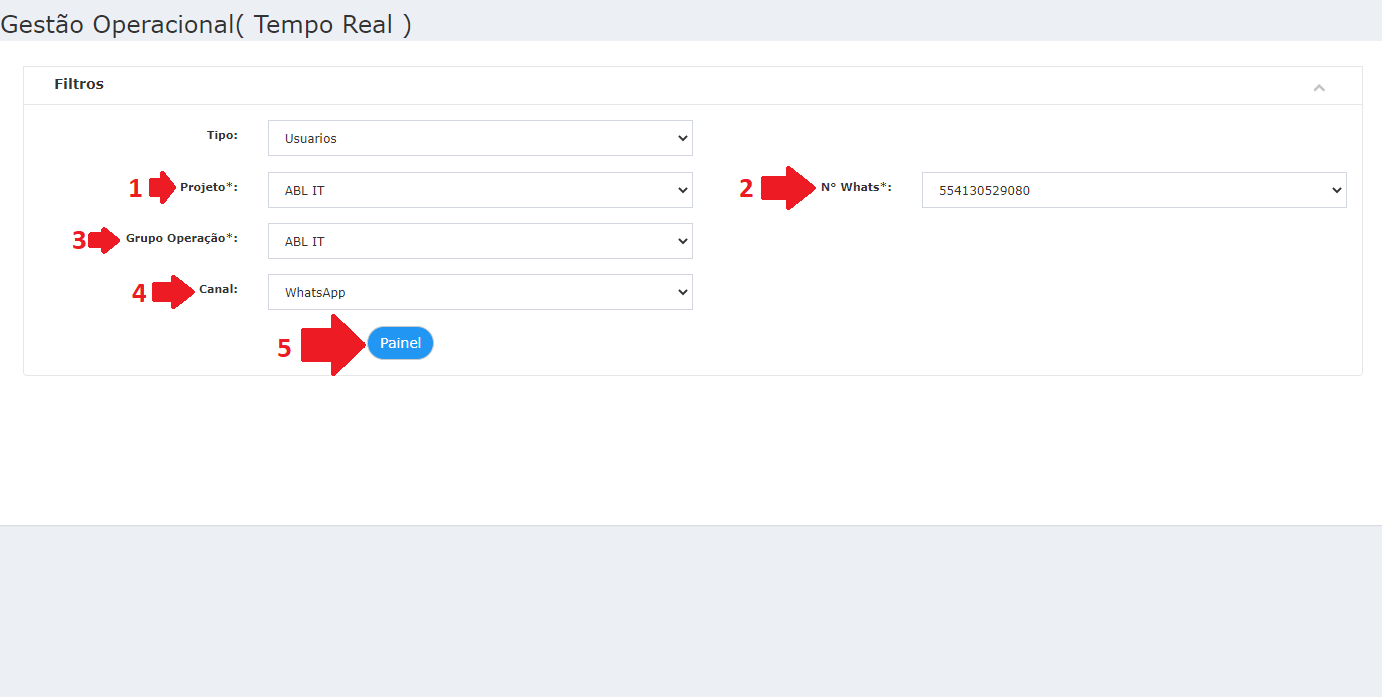
Ao carregar a paginá mostrara essa tela:

Na parte de cima mostrará:
- Para selecionar o Grupo de Operação(opcional);
- Para selecionar a Operação(opcional);
- Quantidade de atendimentos recebidos no dia;
- Quantidade de atendimento na Árvore;
- Quantidade de atendimentos em aberto;
- Quantidade de atendimentos aguardando a primeira interação com o operador;
- Tempo médio de espera;
- Tempo médio de atendimento humano;
- Tempo médio de interação humana;
- Nível de serviço.

- Quando apertamos no número exibido na área 4 "Árvore", um pop-up surgirá, mostrando a quantidade de atendimentos abertos por horário

Apertando o símbolo do WhatsApp, mostra os atendimentos abertos na árvore, podendo extraí-los como PDF;
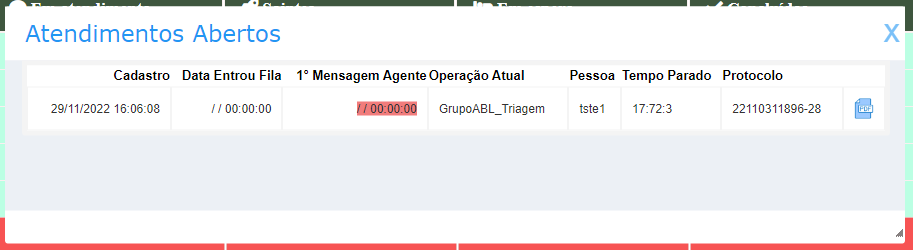
- Quando apertamos no número exibido na área 5 "Aberto", um pop-up surgirá, mostrando a quantidade de atendimentos abertos por fila e por horário, também exibirá os atendimentos por atendente;

E apertando o símbolo do WhatsApp, mostra os atendimentos abertos na fila/por usuário, podendo extraí-los como PDF;
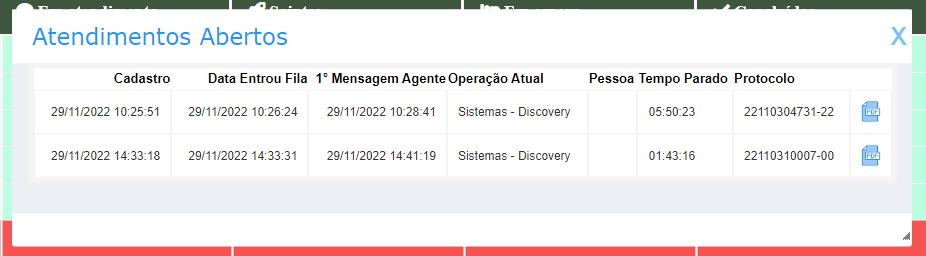
- Quando apertamos no número exibido na área 6 "Aguardando", um pop-up surgirá, mostrando os atendimentos aguardando "oi";
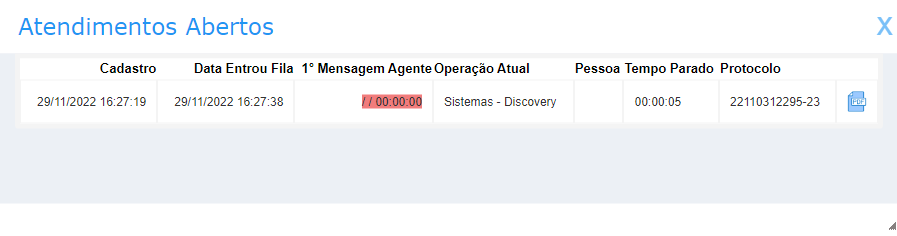
Na parte inferior mostrara:
- Operador: Mostrara os profissionais que estão on-line;
- Em atendimento: Mostrara a quantidade de atendimento que está com cada profissional;
- Saintes: Mostrara os atendimentos ativos do atendente;
- Em espera: Mostrara a quantidade de atendimentos em espera com cada profissional;
- Concluídos: Mostrara a quantidade de atendimentos concluídos por cada profissional;
- Estado: Mostrara os atendentes que estão em serviço e os que estão em pausa;
- Tempo: Mostrara o tempo de pausa de cada atendente;
- Linha Azul: Mostrara para o atendente que está dentro do seu tempo de pausa;
- Linha Vermelha: Mostrara para o atendente que ultrapassou o seu tempo de pausa.

Em baixo aparecera todos os totais.
- Na coluna de Estado, ao clicar em online ou na pausa que o operador está, abrira uma pop-up.

- Nesse pop-up podemos colocar o operador em alguma pausa, ou deslogar o mesmo.
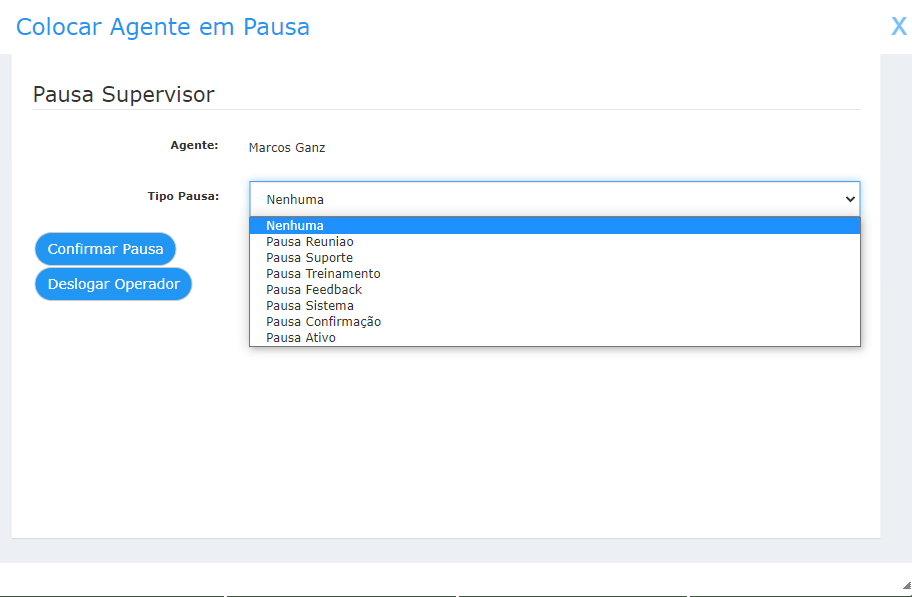
Para colocar em pausa, basta selecionar a desejada e apertar o botão "Confirmar pausa".
Para deslogar o operador basta apertar o botão "Deslogar Operador"